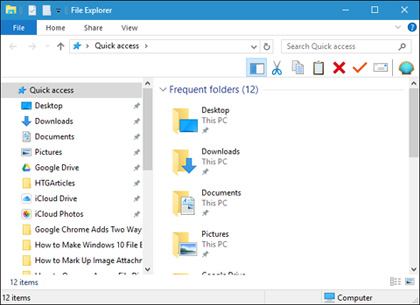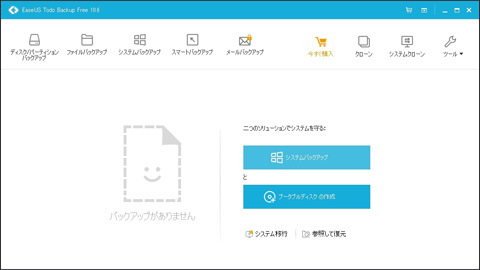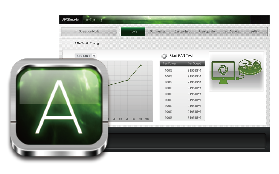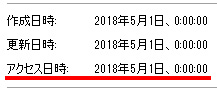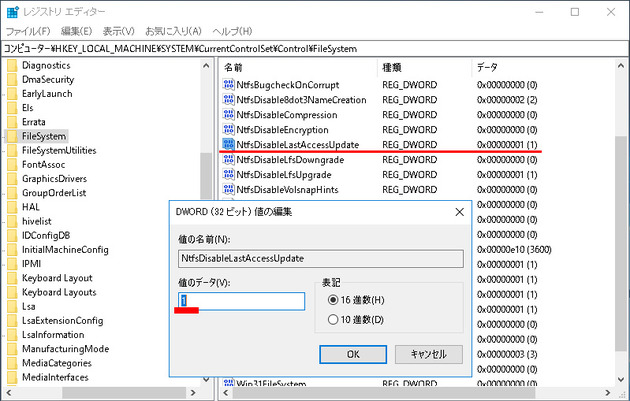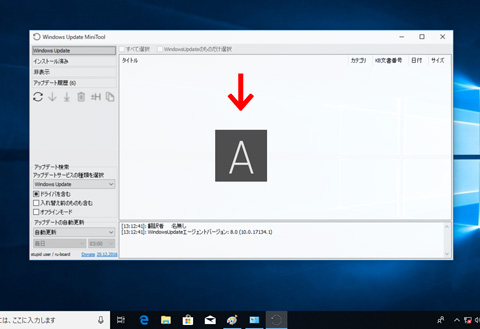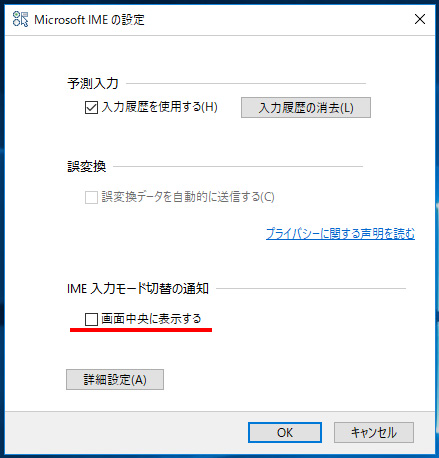MicrosoftはWindows10に『最近のWindowsUpdate』(※)をインストール後、Bluetoothが動作しなくなる現象への対処方法を公開しました。 (※ 『最近のWindowsUpdate』が具体的にどのKBなのかは案内されていません)
この現象の原因はIntelのドライバが古いことにあります。解決策は非常にシンプルで、20.50以上のIntel PROSet/Wireless Softwareをインストールしてコールドリブート(シャットダウンして10秒ほどコンセントを抜いた状態にしてから起動)することで解決します。
ドライバのアップデート手順など、より詳細な情報が必要な場合は、下記のMicrosoftの案内をご覧くださいませ。
- Microsoftコミュニティ
最近のWindows Updateをインストールした後にIntel Wireless Bluetoothドライバが動作しなくなった
| [ 注意 ] 上記ページの『パート3:コールドリブートを実行する 』で『2. デバイスの電源が切れるまで、デバイスの電源ボタンを押し続けます』と書かれていますが、これは絶対に真似しないでください。これを行うとシャットダウン途中で強制的に電源が落ちてしまいます。SoftPerfect RAM Diskなど、終了時にデータを保存するタイプのRAMディスクを使っている人であれば、最悪RAMディスクのイメージが破損します。普通にシャットダウンすればOKです。MSはなんでこんな案内をしてるんだ……。 |